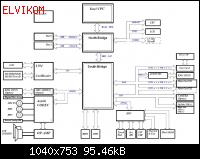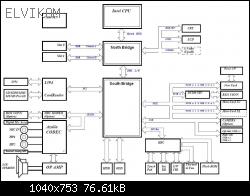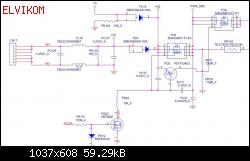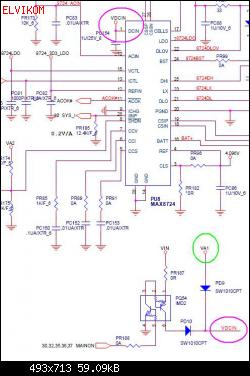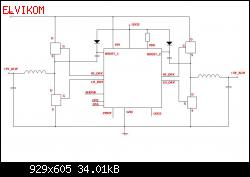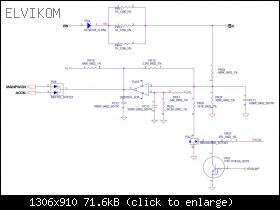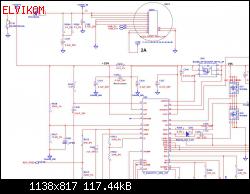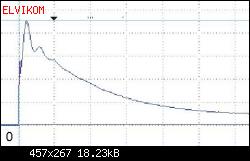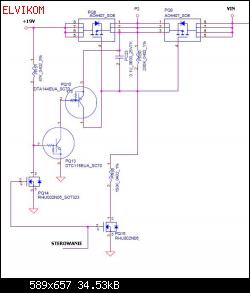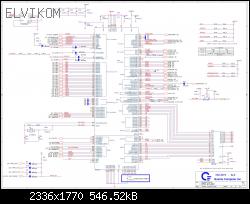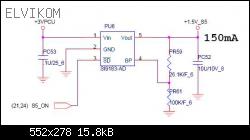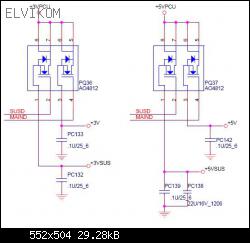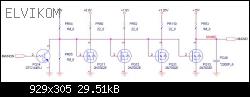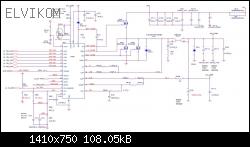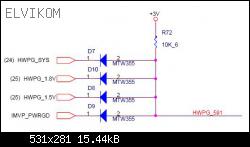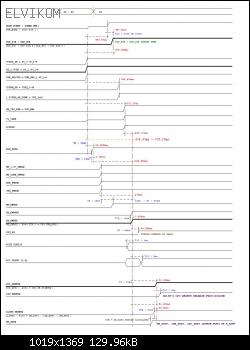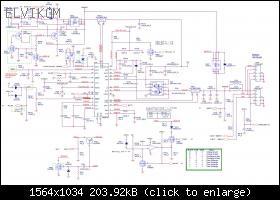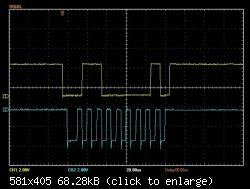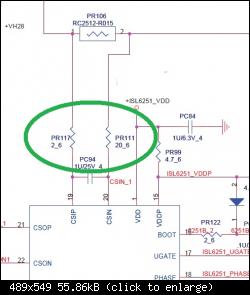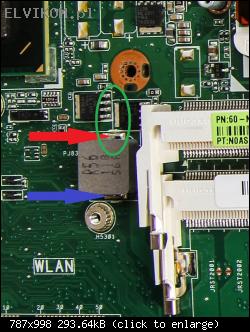Witam ponownie.
Dziś omówimy trzecią z usterek z listy powyżej.
3. Nie reaguje na włączenie, ale ładowanie baterii jest sygnalizowane.Zacznę tutaj od wyjaśnienia, jakie mamy tryby pracy płyt głównych oraz czym się one charakteryzują - będzie to nam już potrzebne na tym etapie do rozpoznania, w jakim trybie znajduje się nasz pacjent i co to oznacza.
Wyróżniamy trzy główne tryby pracy płyty głównej (stanów ACPI), zaczynając od ostatniego i uwzględniając tylko te najważniejsze:
S5 - często nazywany Standby lub Soft Off (programowo wyłączony). Jest to odpowiednik stanu G3 ze specyfikacji ACPI.
Jest to tryb, w którym wyłączone są niemal wszystkie urządzenia. W trybie tym zasilany jest jedynie kontroler LAN, kontroler ładowania baterii, KBC, BIOS, generator RTC oraz przetwornica główna 3V/5V (choć w niektórych konstrukcjach przetwornica ta może być wyłączona w trybie S5). Czasami również - w przypadku płyt z ładowalną baterią RTC - zasilany jest obwód ładowania tej baterii.
W nowszych konstrukcjach w tym trybie zasilane są również: eSATA oraz urządzenia miniPCIe.
I tu uwaga - w przypadku zasilania bateryjnego (bez podłączonego zasilacza) przetwornica główna 3V/5V, kontrolery sieci i karty miniPCIe są najczęściej wyłączane. Ma to związek z tym, że w trybie pracy bateryjnej konstrukcja ma pobierać jak najmniej prądu.
Już jako ciekawostkę dodam fakt, że w wielu konstrukcjach w przypadku długotrwałego odłączenia laptopa od zasilania zewnętrznego (około 14-30 dni) przy podłączonej baterii, generator RTC również przestaje pracować, aby nie dopuścić do rozładowania baterii głównej przez ładowanie baterii RTC. Dlatego można czasami zaobserwować, że pomimo naładowanej baterii głównej i sprawnej baterii RTC, po włączeniu laptopa mamy zresetowaną datę/godzinę oraz przywrócone ustawienia domyślne, bądź pomimo naładowania baterii głównej laptop włącza się dopiero po podłączeniu ładowarki.
S3, S1 - tryby zwane najczęściej "stanem uśpienia" (SUSPEND). W tych trybach zasilana jest głównie pamięć RAM oraz niektóre bloki mostków. Dodatkowo w trybie S1 zasilany jest procesor. W trakcie włączania płyty są to tryby "przechodnie", używane przez KBC do kontroli napięć przetwornic (sygnałów Power Good) uruchamianych w tych trybach.
S0 - tryb pełnego włączenia (Full Power On). Jest to domyślny tryb pracy płyty głównej, gdzie wszystkie urządzenia są zasilane "na pełny gwizdek", łącznie z procesorem. W trybie tym możliwe jest jednakże przejście niektórych urządzeń (lub samego CPU) w tryb niskiego poboru energii (dla CPU są to stany C0-C6, dla urządzeń peryferyjnych D0-D3).
W temacie pozostałych trybów i ich właściwości odsyłam do dokumentacji ACPI (Advanced Configuration and Power Interface).
Dokumentacja do pobrania w załączniku na dole posta.Wróćmy jednak do naszego pacjenta.
Po podłączeniu zasilania komputer znajduje się w trybie S5. Wciśnięcie włącznika powoduje, że na odpowiedniej nóżce kontrolera KBC pojawia się stan niski (w większości konstrukcji, jednak niektóre KBC załączane są stanem wysokim). Prawidłowo działający kontroler KBC powinien w tym momencie zareagować wyjściem z trybu S5 do kolejnego trybu (S3). Musimy więc upewnić się, czy kontroler KBC reaguje na wciśnięcie włącznika.
W tym celu, korzystając ze schematu, rozpoznajemy sygnały, które obrazują załączanie kolejnych trybów pracy - posłużymy się przykładowymi fragmentami schematu Quanta ZL8.
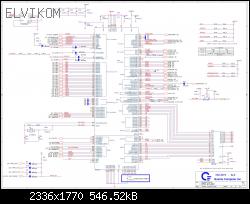
W sekcji PORTM kontrolera KBC widzimy sygnały MAINON, VRON, SUSON, S5_ON. W większości schematów te sygnały będą nazwane tak samo lub podobnie.
Zgodnie z powyższą kolejnością stanów ACPI, pierwszym sygnałem, który pojawia się przed wciśnięciem włącznika, jest S5_ON.
Sygnał ten powoduje włączenie urządzeń wymienionych w opisie trybu S5.
Po wciśnięciu włącznika, KBC powinien automatycznie uruchomić tryb S3, czyli wystawić stan wysoki na linię SUSON (SUS od "suspend" - łatwo skojarzyć nazwę sygnału z odpowiednim trybem ACPI) oraz załączyć diodę sygnalizującą włączenie komputera.
Tutaj kontrolujemy od razu, czy wciśnięciu włącznika towarzyszy zmiana stanu na odpowiednim wejściu kontrolera KBC, gdyż czasami zdarza się, że włącznik (lub jego obwód) nie działa prawidłowo i kontroler KBC zwyczajnie nie jest załączany (nie zmienia się stan na wejściu KBC). Po upewnieniu się co do prawidłowego działania obwodu załączania KBC, możemy przejść do dalszej diagnostyki.
Wypada również wspomnieć o konieczności kontroli czujnika zamknięcia klapy, gdyż w wielu konstrukcjach jego awaria może skutecznie zablokować start płyty.
W niektórych przypadkach blokowanie startu płyty może być spowodowane nawet przez odłączony czujnik zamknięcia klapy!Jeśli KBC nie wystawia sygnału SUSON, może to oznaczać, że nie wykonuje programu zawartego w pamięci BIOS - innymi słowy może to oznaczać przede wszystkim uszkodzenie systemu BIOS lub samego kontrolera.
Jednakże w praktyce działanie kontrolera KBC może być także zablokowane przez generatory RTC (zarówno mostka, jak i samego KBC) lub błędy w pamięci CMOS.
Dlatego zaczynamy od pomiaru napięcia baterii RTC oraz sprawdzenia działania obu generatorów RTC (występowanie przebiegów 32,768kHz na kwarcach przy mostku i przy KBC), obowiązkowo wykonujemy również reset pamięci CMOS. Dopiero po wykluczeniu tych czynników możemy skierować się w stronę BIOS oraz KBC.
Jeśli ponowne programowanie BIOS względnie wymiana KBC nie przynosi rezultatu, bierzemy się za pomiar napięć na magistrali LPC. Ponieważ most południowy (hybrydowy w przypadku platform jednomostkowych) połączony jest tą magistralą z KBC, istnieje możliwość, że KBC jest blokowany właśnie przez tą magistralę. Jeśli na którejś z linii nie będzie żadnego napięcia, bardzo prawdopodobna jest usterka mostu południowego (hybrydowego).
Kontroler KBC najczęściej sygnalizuje włączenie (wyjście z trybu S5) zaświeceniem diody Power (zasilanie).
Jednak w niektórych konstrukcjach dioda załącza się dopiero w trybie S0 - czyli po pełnym włączeniu.
W takich przypadkach KBC reaguje na włączenie zmianą stanu SUSON, jednak urządzenie nie przechodzi w któryś z kolejnych trybów pracy. Zbadamy zatem, dlaczego kontroler KBC nie wywołuje kolejnych stanów.
W tym celu musimy dokonać pomiaru przetwornic i kluczy, które załączane są pierwszym sygnałem wystawionym przez KBC po wciśnięciu włącznika (czyli SUSON) oraz przed wciśnięciem włącznika (S5_ON).
Analiza schematu wykazuje, że powinniśmy uzyskać następujące napięcia:
1. +3V_S5 (S5_ON),
2. +1.5V_S5 (S5_ON),
3. +1.8VSUS (SUSON),
4. +3VSUS (SUSON),
5. +5VSUS (SUSON).


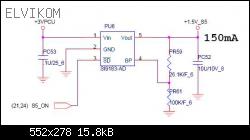
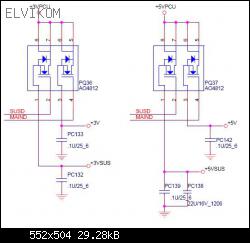

Jeśli napięcia są obecne, przetwornica PU2 powinna wystawić sygnał HWPG_1.8V. Sygnał ten jest jednym z kilku, które posłużą kontrolerowi KBC do identyfikacji poprawności włączenia przetwornic, co będzie skutkowało przejściem do stanu S0 i rozpoczęciem procedury POST. Brak któregokolwiek z napięć skutkować będzie zablokowaniem kolejnych trybów.
Kolejnym sygnałem, który pojawia się po sygnale SUSON, jest sygnał MAINON.
Sygnał ten załącza kolejne przetwornice i klucze. Znów analizujemy schemat i odnajdujemy napięcia, ktre muszą się pojawić, gdy sygnał MAINON jest w stanie wysokim:
1. +0.9V,
2. +1.5V,
3. +1.8V,
4. +2.5V,
5. +3V,
6. +5V.
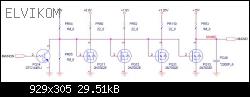



Jeśli napięcia są obecne, przetwornica PU11 powinna wystawić sygnał HWPG_1.5V (jak wyżej, posłuży on do identyfikacji poprawnego włączenia przetwornicy). Brak któregokolwiek napięcia zablokuje przejście do kolejnego trybu.
Ostatnim sygnałem wystawianym przez KBC jest sygnał VRON. Analiza schematu wskazuje, że służy on do załączenia napięć:
1. +1.05V,
2. VCC_CORE.

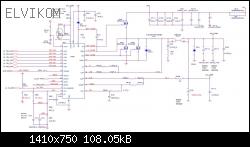
Brak któregoś z napięć uniemożliwi pełne włączenie płyty. Jeśli napięcia są obecne, przetwornica PU4 powinna wystawić sygnał IMVP_PWRGD, co jest jednoznaczne z prawidłowym wejściem w tryb S1.
Ponieważ kontroler KBC ma już komplet informacji o stanie płyty (stan wysoki sygnału HWPG_591), powinien wprowadzić ją w tryb S0 i po zresetowaniu urządzeń rozpocząć procedurę POST.
Tutaj mała uwaga - sygnał HWPG_SYS brany jest z przetwornicy głównej 3V/5V.
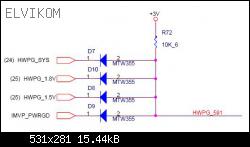
Oczywiście sekwencja startowa jest trochę bardziej złożona - w trakcie załączania kolejnych trybów pojawiają się również sygnały zegarowe dla konkretnych urządzeń lub bloków funkcjonalnych oraz inne sygnały sterujące (przykład poniżej).
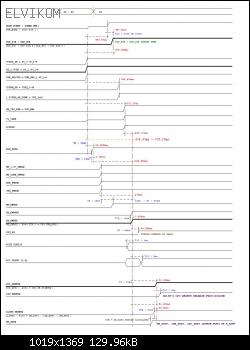
Kontrola sygnałów zegarowych, reset pamięci CMOS, programowanie BIOS, wymiana kontrolera KBC czy też mostu południowego (hybrydowego) powinny w 90% przypadków wystarczyć do tego, aby płyta "zmartwychwstała". Jednakże w praktyce możemy się spotkać z wieloma innymi usterkami, których opisanie tutaj byłoby zadaniem bardzo karkołomnym ze względu na mnogość rozwiązań konstrukcyjnych.
Dlatego ograniczyłem się do przedstawienia najważniejszych czynników, odpowiedzialnych za brak możliwości włączenia płyty.
Szczegółowa diagnostyka opiera się jednak na schematach konkretnych platform, zaś rozwiązań układowych i programowych jest tyle, że nie sposób wymienić i opisać wszystkie.
Jedyne, co mogę na koniec zasugerować, to uważna obserwacja i notowanie prądu pobieranego przez płytę.
Jego zmiany, osiągane wartości czy ich brak, są ważne dla określenia, czy pacjent reaguje na jakiekolwiek bodźce zewnętrzne.
---------------------------------------------
P.S. Serdecznie dziękuję Koledze farmer za cenne wskazówki merytoryczne.===== Translated by katar83 =====Kod: Zaznacz całyDoes not react to power button but the battery charging is working.
Powers up but then shuts down immediately.
Powers up but then shuts down after few seconds.
Powers up but then reboots after few seconds. There are three main power stages in motherboard power sequence(ACPI states). These are very useful when determining, in which state the motherboard we work on, is.
S5 - usually called Standby or Soft Off. This is the G3 state from ACPI specification. In this state almost all devices are switched off, apart from LAN controller, battery charger controller, EC/KBC, Bios, RTC clock and 3V/5V controller. In new laptops also the eSATA and miniPCIe controller is powered up. These are powered up only with power supply connected. On battery power, 3V/5V controller, LAN and miniPCie are usually switched off. This is due to power saving mode in mobile computers.
S3, S1 - usually called, hibernation state or SUSPEND. In this states, RAM memory and some bridges blocks are powered up. Also the processor is powered in this state. This are the 'passing' states, usually used by EC/KBC controller to drive all the voltage controllers(PG, Power Good signals), started in these states.
S0 - Full Power On state. Its a default work state for all motherboard where all devices are powered and used including processor. In this state however some devices can move to low energy usage state(for CPU these are C0-C6 and for other peripherals are D0-D3) to conserve the battery power.
All other states and their properties can be found in ACPI (Advanced Configuration and Power Interface) documentation. This can be found at
http://www.acpi.info/After connecting power supply to the motherboard it switches on to S5 state. Pressing the power button activates the KBC controller(usually by switching to low state on a dedicated KBC pin). A good working KBC should now step to next state S3. To check that, some main KBC signals needs to be found. These are in most cases: MAINON, VRON, SUSON, S5_ON (PORTM section).

According to ACPI documentation, the first signal before pressing power button that shows on the KBC is the S5_ON and that signals turns on devices that usually work in this state. After pressing the power button, KBC should switch on the S3 state by giving the high state on the SUSON signal and turning the power led.
This feature can show any problems with power switch itself(this can be checked on KBC controller directly) or lid close-up sensor which can in many laptop models also prevent the motherboard from powering up.
If the KBC controller does not provide a high state SUSON signal it usually means that the program built in BIOS memory is not executed(damaged BIOS) or the KBC controller itself is faulty.
In many cases KBC controller can also be blocked by the RTC oscillators(either the bridge or the KBC one) or errors in CMOS memory. That’s why voltage across RTC battery should be checked first along with oscillations on clocks near the southbridge and KBC controller (32.768kHz). CMOS reset is also a good idea.
If reprogramming the BIOS memory and replacing the KBC controller doesn’t help, voltages across LPC bus can be measured. If there is no voltage across these bus interfaces that usually indicates in a southbridge fault(hybrid bridge with integrated LPC bus interface).
KBC controller usually powers up activity LED which visually indicates that the KBC started and it moved from S5 to S3 state. In case where is a problem in one of the states KBC stops and doesn’t go to next state. To find why, all other main voltage controllers on the motherboard should be checked. First to check are controllers powered by the SUSON signal.
Schematics below shows that we need to look for :
1. +3V_S5(S5_ON),
2. +1.5V_S5 (S5_ON),
3. +1.8VSUS (SUSON),
4. +3VSUS (SUSON),
5. +5VSUS (SUSON).


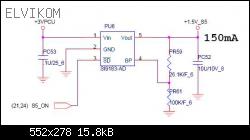
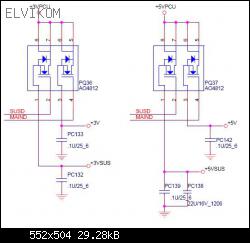

If these signals are present, the PU2 voltage controller should give HWPG_1.5V signal. Lack of any of these voltages will prevent the KBC from going to next state.
Next signal that shows after the SUSON is a MAINON. This signal drives the mosfets and voltage controllers. Analyse of the schematics shows which voltage should appear when the MAINON is in high state:
1. +0.9V,
2. +1.5V,
3. +1.8V,
4. +2.5V,
5. +3V,
6. +5V.
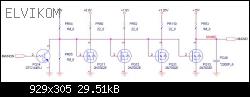



Last of the signals given by the KBC controllers is the VRON signal. Schematics below show that it drives the
1. +1.05V,
2. VCC_CORE.

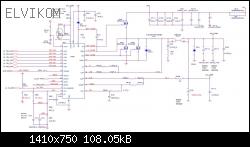
Lack of any of these voltages will also prevent the motherboard from fully booting up. If these voltages are present the PU4 controller should give an IMVP_PWRGD signal which is same as going to S1 state.
Because the KBC controller has all the signals needed from the controllers it should move to S0 state and after resetting all the devices it should start the POST procedure.
The HWPG_SYS signal is taken from the main 3V/5V controller.
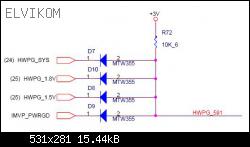
This is some basics diagnostics and normal power sequence is obviously more complex. There are other multiple signals which include clock signals from function blocks of each device.
Example is shown below
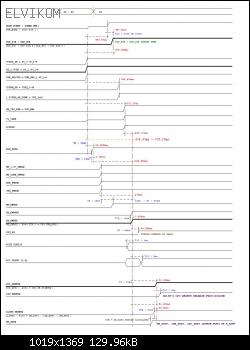
Proper control of clock signals, CMOS memory reset, BIOS programming, KBC controller replacement or in worst scenario southbridge replacement should 'wake up' a dead board. In practice a lot of different faults may occur but this is beyond the scope of this work. Detailed diagnostics base on schematics of particular motherboards and there is thousands of architecture models which for obvious reasons cant be described here.
Kod: Zaznacz całyPowers up but the battery charging doesn’t work. In this case the whole diagnostics comes down to one charger controller circuit only. A first thing to check is to see if there is correct communication between the battery and charger controller. The whole communication goes through bus interface between two main battery contacts SDA and SCL and the KBC controller. If these signals are correct and can be observed on the pins of the KBC controller the battery should be 'visible' under the operating system. These signals are also driven through the main 3V/5V controller so any shorted to ground lines may cause a KBC or 3V controller damage. Usually these lines are pretty much straight forward without many components and consist of two resistors and protection diodes which can be easily checked. If the signals are correct the KBC controller may be at fault.
The second part of this circuit consist of charger controller which drives the charging processor according to data given by the KBC controller. This circuit can be checked in pretty much the same way as the main 3V/5V controller.
Kod: Zaznacz całyPowers up but does not display anything on the screen.
Powers up but display distorted image on the screen. These faults almost always tells that the Graphics card itself is faulty. On some occasions these are also due to fault with Video RAM memory if a dedicated graphics card is used. A usual diagnostics of these faults consists of preheating the core of the graphics card to 150C for approx 30 seconds and booting up the computer to check for any differences. In many cases this short test restores temporarily a proper video display ad indicates either damaged structure of the chip itself or broken connections between the graphics card and the PCB.
 SZKOLENIE nr 1: PODSTAWY DIAGNOSTYKI PŁYT GŁÓWNYCH LAPTOPÓW
SZKOLENIE nr 1: PODSTAWY DIAGNOSTYKI PŁYT GŁÓWNYCH LAPTOPÓW